Если вы регулярно используете свои устройства Apple для навигации по цифровому миру, скорее всего, ваши устройства будут накапливать кэши и файлы cookie. Хотя кэши и файлы cookie иногда могут быть полезны, на самом деле они могут повлиять на производительность и конфиденциальность вашего устройства.
Если вам интересно, как очистить кеш и файлы cookie на вашем устройстве iPhone или Mac, вы попали на нужную страницу. Это подробное руководство проведет вас через процесс безопасной очистки кэша и файлов cookie на вашем iPhone и Mac различными методами. Кроме того, вы найдете советы, которые помогут эффективно оптимизировать производительность вашего устройства.
Часть 1. Что такое кеши и файлы cookie? Объяснено!
Кэши — это области временного хранения, в которых хранятся данные веб-сайта, изображения и файлы, что помогает ускорить процесс загрузки. Когда вы посещаете веб-сайт, ваш iPhone сохраняет в кеше копии определенных элементов, таких как изображения и скрипты. Это позволяет веб-сайту загружаться быстрее при последующих посещениях, поскольку ему не нужно повторно загружать эти элементы.
Файлы cookie, с другой стороны, представляют собой небольшие текстовые файлы, которые веб-сайты размещают на вашем устройстве для хранения информации. Они могут запомнить ваши предпочтения, статус входа и историю просмотров. Хотя файлы cookie могут улучшить взаимодействие с пользователем, предоставляя персонализированный контент, они также могут отслеживать ваши действия в Интернете и потенциально ставить под угрозу вашу конфиденциальность.
Часть 2: Как очистить кеш и файлы cookie на iPhone
Теперь вы имеете представление о том, что такое кеши и файлы cookie, давайте углубимся в методы очистки кешей на iPhone.
Способ 1. Очистите кеш браузера и файлы cookie.
Очистка кеша браузера и файлов cookie может решить проблему медленной загрузки и потенциальных проблем с веб-сайтом. Здесь мы показали шаги по очистке кеша браузера Safari или Chrome на вашем iPhone:
Для Сафари
Шаг 1: Откройте приложение «Настройки».
Шаг 2: Прокрутите вниз и выберите Safari.
Шаг 3: Прокрутите вниз еще раз и нажмите «Очистить историю и данные веб-сайта».
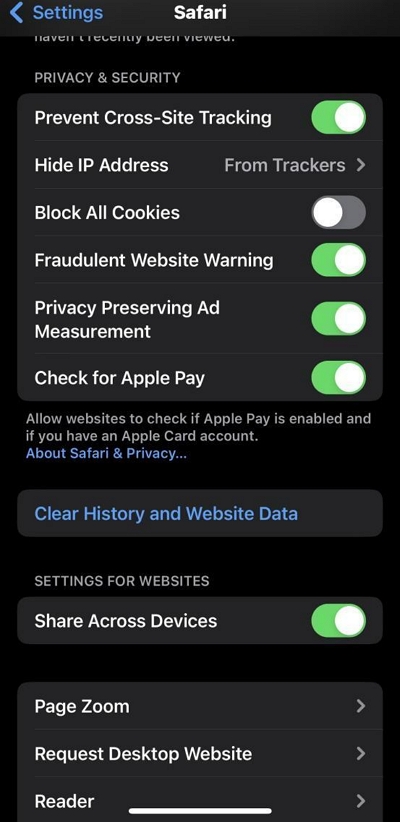
Шаг 4:Подтвердите свой выбор, нажав «Очистить историю и данные». Затем ваш кеш и файлы cookie будут очищены.
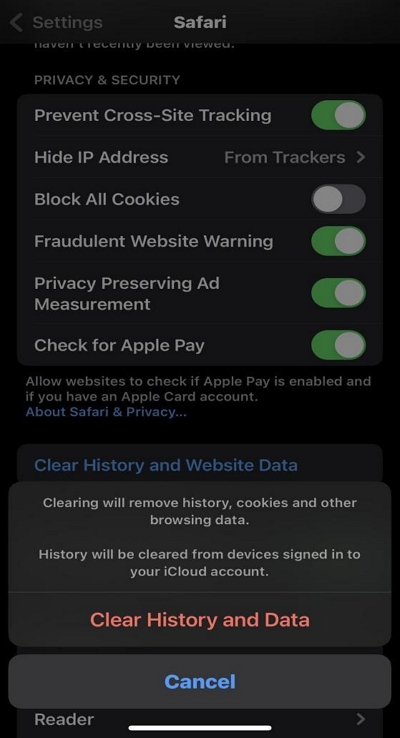
Для Chrome
Шаг 1: Запустите приложение «Chrome» на своем iPhone.
Шаг 2: Нажмите горизонтальный значок «Три точки», расположенный в правом нижнем углу.
Шаг 3: Выберите «История».
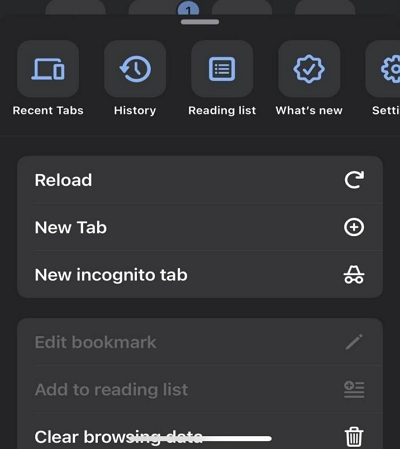
Шаг 4: Нажмите «Очистить данные просмотра…» в левом нижнем углу.
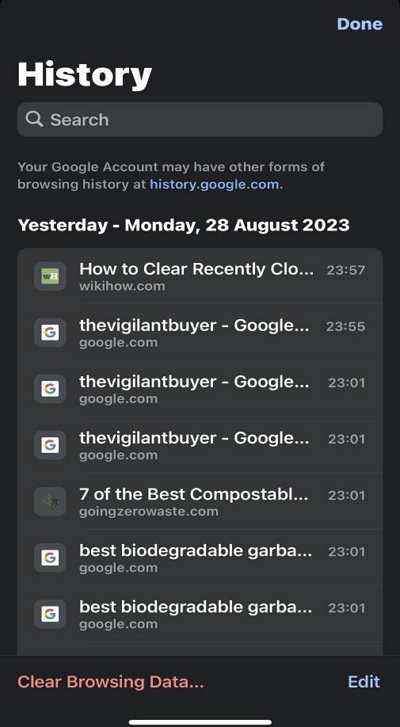
Шаг 5: Выберите «Временной диапазон» данных, которые вы хотите очистить. Затем нажмите «Кэшированные изображения и файлы» и «Данные сайта файлов cookie», чтобы выбрать их.

Шаг 6: Нажмите «Очистить данные просмотра», чтобы завершить операцию.
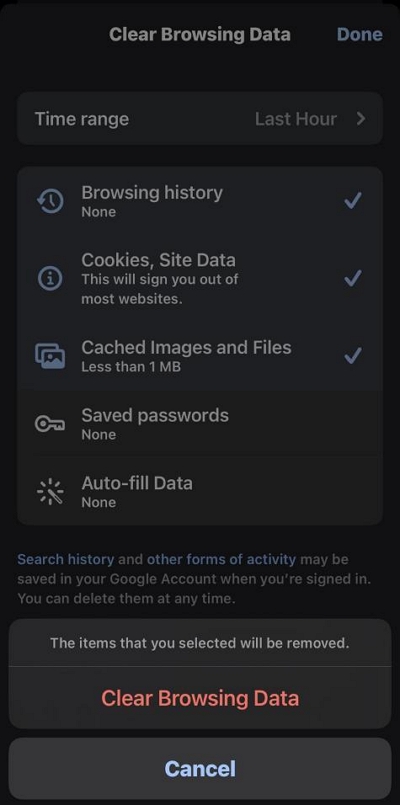
Способ 2: очистить кеш приложения
Помимо кеша браузера, вы также можете очистить кеш приложений на своем iPhone. Как и браузеры, такие приложения, как социальные сети или приложения для обмена сообщениями, со временем могут накапливать значительный объем кеша. Поэтому рекомендуется регулярно очищать их для обеспечения бесперебойной работы. Ниже мы объяснили простые шаги по очистке кеша приложений на iPhone;
Шаг 1: Перейдите в настройки.
Шаг 2: Прокрутите вниз и нажмите «Общие».
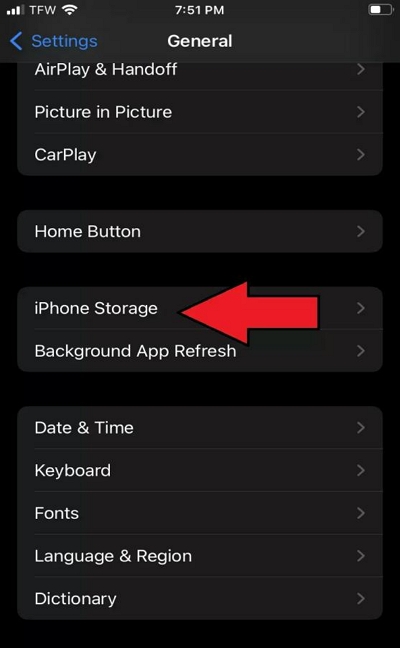
Шаг 3: Найдите приложение, из которого вы хотите удалить кеш, и нажмите на него. Затем выберите «Выгрузить приложение», чтобы очистить кеш.
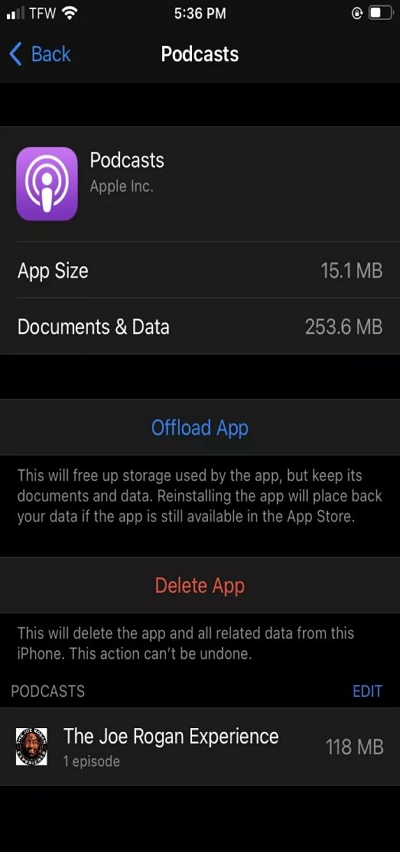
Повторите вышеуказанные шаги для других приложений.
Способ 3: очистить системный кэш
Очистка системного кэша на iPhone также может помочь вам освободить место и улучшить общую производительность вашего устройства. Хотя iOS не предлагает прямого метода выполнения этой операции, как Android, лучший способ добиться этого — постоянно обновлять свой iPhone и периодически перезагружать его. Возможно, вам захочется узнать: Как очистить системный кэш на Mac простыми и безопасными способами (100% работает)
Способ 4: очистить кэш почты
Если вы используете почту Apple «Mail.com» для регулярной отправки электронных писем, она также может накапливать кэши, загромождая пространство для хранения вашего устройства и раскрывая вашу конфиденциальность. Вы можете очистить кэш почты, выполнив следующие действия:
Шаг 1: Откройте приложение «Настройки». Прокрутите вниз и выберите «Почта».
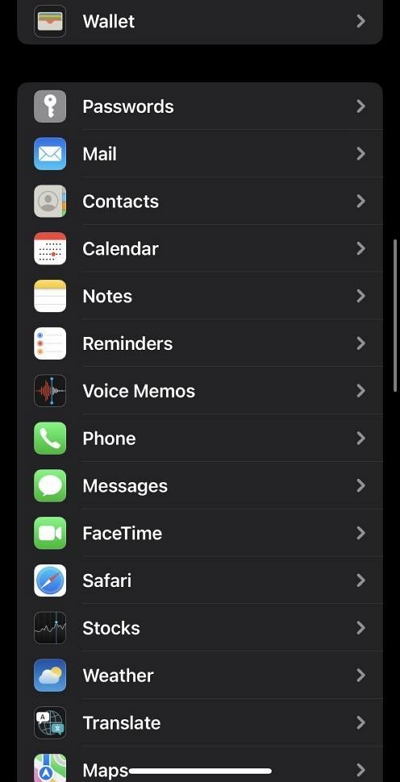
Шаг 2: Нажмите «Аккаунты».

Шаг 3: Выберите «учетную запись электронной почты» с проблемами с кешем.
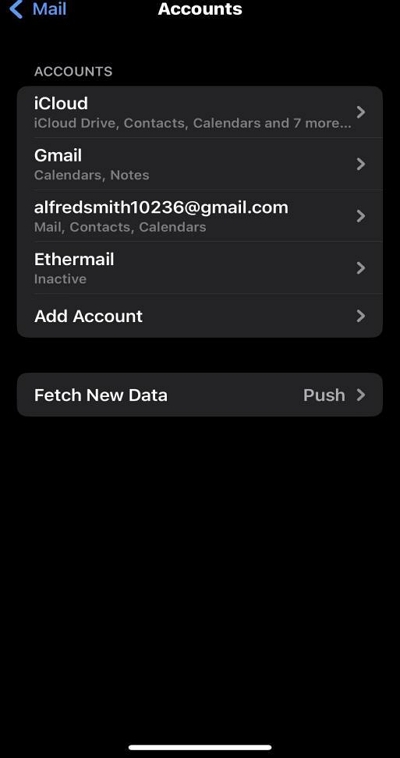
Шаг 4: Нажмите «Удалить учетную запись», затем добавьте ее повторно.
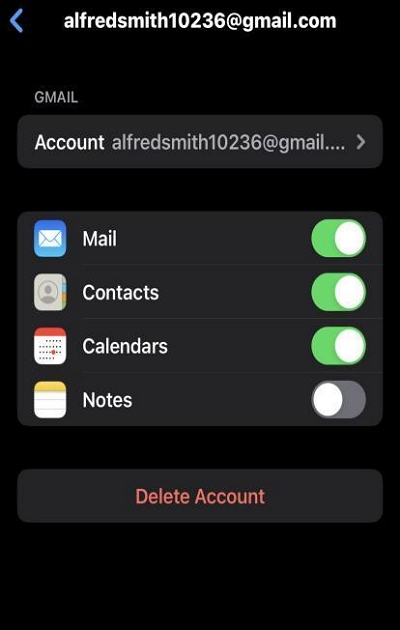
Если вы хотите удалить почтовое приложение, прочтите эту статью: 6 лучших методов удаления почтового приложения на вашем Mac
Часть 3. Как очистить все кеши и файлы cookie на Mac за 3 шага
Лучший и самый быстрый способ очистить кеш и файлы cookie на Mac — использовать Очиститель Macube программное обеспечение. Это мощный инструмент, специально разработанный, чтобы помочь вам очистить кеш, файлы cookie и другие ненужные элементы одним щелчком мыши, избавив ваш Mac от беспорядка.
Кроме того, Macune Cleaner не только помогает очищать кеш и файлы cookie, но также позволяет полностью удалить ненужные приложения, удалить повторяющиеся файлы, управлять расширениями и плагинами и многое другое.
В целом, инструмент Macube Cleaner предлагает широкий спектр функций, включая интеллектуальную очистку, программу удаления, поиск нескольких изображений, конфиденциальность и многое другое, которые позволяют вам сохранить ваш Mac свободным от беспорядка. К счастью, у него простой интерфейс. Таким образом, вам не нужно быть технически подкованным, чтобы ориентироваться в этом программном интерфейсе.
Скачать Бесплатно Скачать Бесплатно
Ключевая особенность
- Очистите ненужные файлы, включая историю браузера, кэши остатков приложений, загрузки электронной почты, iMessages и т. д., на Mac с помощью технологии интеллектуального сканирования.
- Предлагает отличные инструменты для удаления дубликатов файлов, больших и старых файлов, а также легкого удаления устаревших приложений.
- Предварительный просмотр файлов кэша перед удалением.
- Удалите ненужные файлы и сделайте их невосстановимыми с помощью File Shredder.
- Храните историю просмотров в Интернете и другую конфиденциальную информацию в безопасности с помощью усовершенствованной защиты конфиденциальности.
Для начала загрузите и установите программный инструмент «Macube Cleaner» на свой Mac. Приложение совместимо с Mac под управлением «macOS 10.10 или новее».
Шаг 1. Выберите функцию интеллектуального сканирования в левой части интерфейса. Затем нажмите кнопку «Умное сканирование», чтобы начать процесс глубокого сканирования на вашем Mac.
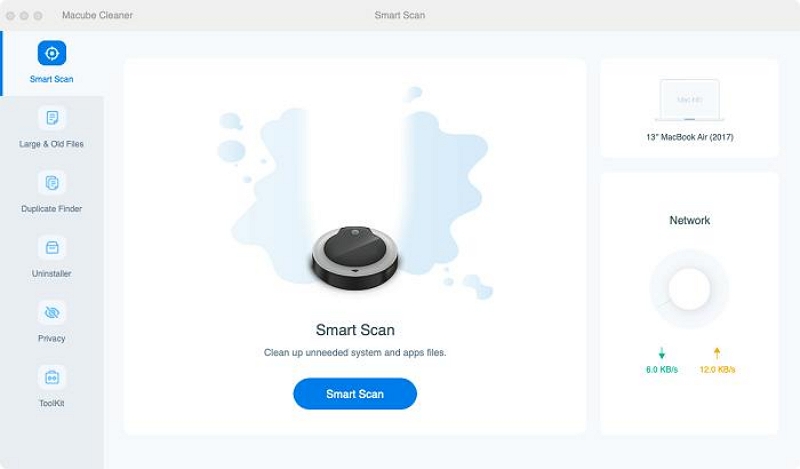
Шаг 2. Процесс сканирования обычно занимает несколько минут. После этого на вашем экране в разных категориях отобразится список файлов кэша, мусора и других элементов, занимающих вашу системную память.
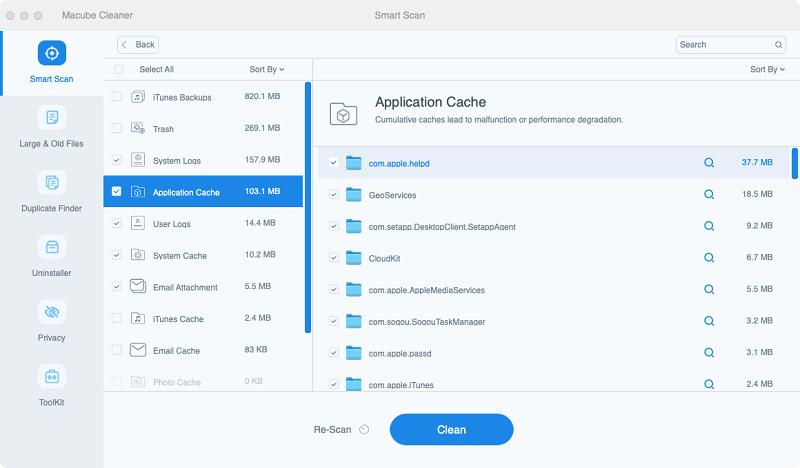
Шаг 3. Вы можете просмотреть обнаруженные файлы кэша, щелкнув «Увеличительное стекло» рядом с каждым из них. Затем установите флажки рядом с ними, чтобы выбрать их, и нажмите «Очистить», чтобы завершить процесс очистки.
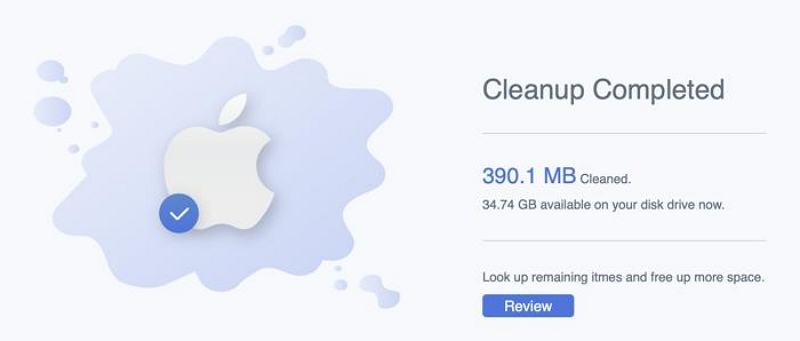
Часть 4: Лучшие советы по очистке кеша и файлов cookie на iPhone / Mac
- Регулярные обновления приложения:Поддерживайте актуальность своих приложений, чтобы иметь последние исправления ошибок и улучшения безопасности, которые помогут предотвратить проблемы, связанные с кэшем.
- Часто очищайте хранилище:Регулярно просматривайте и удаляйте ненужные файлы, фотографии и видео, чтобы освободить место на вашем устройстве.
- Очищайте кэш и файлы cookie регулярно:Возьмите за привычку периодически очищать кэш и файлы cookie, чтобы обеспечить оптимальную производительность и защитить вашу конфиденциальность.
Заключение
Очистка кеша и файлов cookie на вашем iPhone и Mac необходима для поддержания производительности и конфиденциальности устройства. Понимая, что такое кэши и файлы cookie, и следуя нашим пошаговым методам, вы сможете обеспечить бесперебойную работу своих устройств.
Мы рекомендуем использовать такие инструменты, как Macube Cleaner для управления кэшем Mac, и следовать нашим лучшим советам, чтобы ваши устройства оставались оптимизированными для бесперебойной работы с цифровыми технологиями.

Очиститель Macube
Ускорьте работу вашего Mac и устраните неполадки с легкостью с помощью Macube полнофункциональная бесплатная пробная версия!
Начать бесплатную пробную версию